wod里表格无法调整行高怎么回事(wod表格无法调整行高怎么办)
导语:Word表格有时无法调整行高原因竟然是这样的,学会了轻松解决
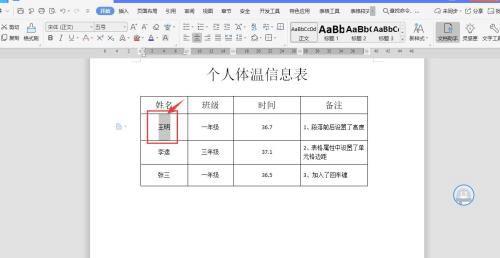
我是【桃大喵学习记】,点击右上方“关注”,每天为你分享职场办公软件使用技巧干货!
我们在平时使用WPS制作Word表格时会经常遇到行高无法调整的情况,尤其是使用别人已经做好的表格模板时,也不知道别人在制作表格时做了哪些设置。其实,wps中Word表格行高无法调整比较常见的原因由以下三种原因导致的,学会了就可以轻松解决。
一、段落前后设置了间距,导致Word表格无法调整行高
其实,Word表格行高无法调整比较常见的原因就是在段落前后设置了间距,这种情况下一般解决步骤如下
1、选中表格中的一个单元格中的文字,如下图
2、点击【开始】-在边框有个三角号,点击三角号弹出“段落”对话框,设置合适的间距或者取得间距后就可以调整行高额,如下图
把“段落”间距都设置成0后,就可以调整行高了,效果如下
二、表格属性中设置了单元格边距,导致Word表格无法调整行高
表格属性中设置了单元格边距也是导致Word表格行高无法调整的原因之一,具体解决方法如下
1、先选中一行数据,点击右键-点击【表格属性】,如下图
2、在弹出的“表格属性”对话框中,点击下方的【选项】按钮,“默认单元格边距”上下间距默认是0,如果设置了数值就会导致无法调整行高,如下图
3、把“默认单元格边距”上下间距都设置为0后,就可以自由设置上下行高了,如下图
三、加入了回车键,导致Word表格无法调整行高
有时很多小伙伴会在输入表格数据时加入了回车键,这样也是无法调整行高的,解决方法如下:
1、点击【开始】-点击【显示/隐藏段落标记】,这样就可以看到回车键了,删除对应回车键就可以调整行高了,如下图
2、设置好后,点击【开始】-再次点击【显示/隐藏段落标记】,隐藏回车键就可以了,如下图
以上三种情况就是导致WPS中Word表格无法调整行高的常见原因,你学会了吗?
以上是【桃大喵学习记】今天的干货分享~觉得内容对你有帮助,记得顺手点个赞哟~谢谢你。我会经常分享职场办公软件使用技巧干货!,欢迎关注我噢~
本文内容由小面整理编辑!